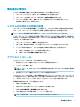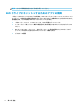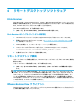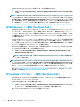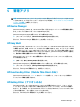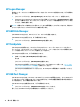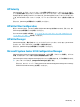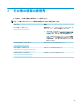Windows Embedded Standard 7 Administrator's Guide for HP Thin Client
Table Of Contents
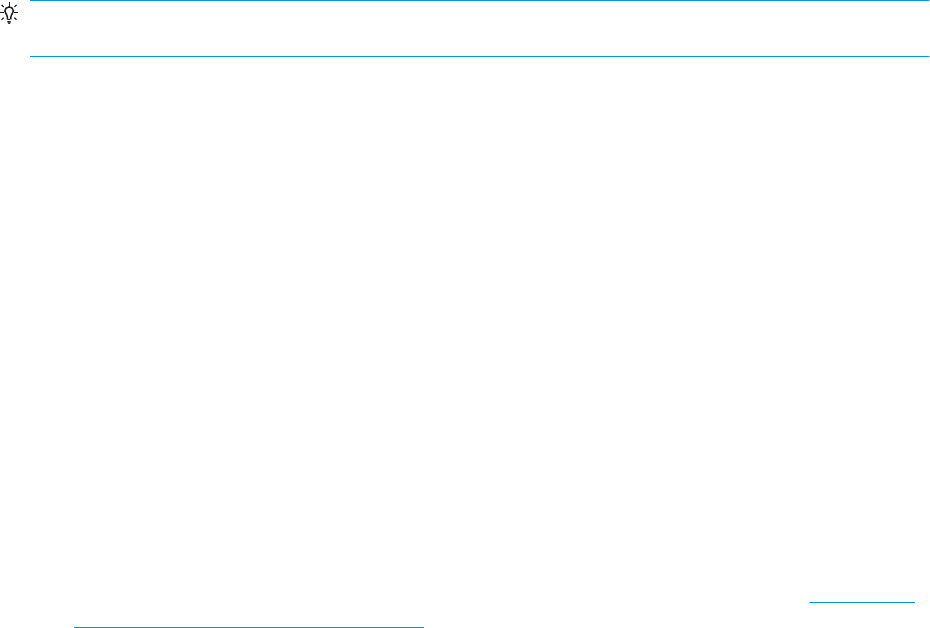
HP Logon Manager
特定のユーザー アカウントに自動的にログオンするように Thin Client を設定するには、以下の操作を
行います。
1. [コントロール パネル]で、[HP Logon Manager](HP ログオン マネージャー)を選択します。
2. [Windows Logon Conguration](Windows ログオン設定)ダイアログで、[Enable Autologon](自動
ログオンを有効にする)ボックスにチェックを入れ、アカウントの資格情報およびドメイン名を
入力して、[OK]を選択します。
ヒント:自動ログオンが有効なときに別のユーザーまたは管理者としてログオンするには、現在のア
カウントをログオフして Windows ログオン画面に戻ります。
HP RAM Disk Manager
[HP RAM Disk Manager]では、RAM ドライブ(Z:)のサイズを設定できます。
[HP RAM Disk Manager]を開くには、以下の操作を行います。
▲
[コントロール パネル]で、[HP RAM Disk Manager]を選択します。
HP ThinUpdate
[HP ThinUpdate]を使用すると、HP からアプリおよびオペレーティング システム イメージをダウン
ロードしたり、
HP Thin Client イメージをキャプチャしたり、イメージおよびアドオンの展開のために
ブート可能な USB フラッシュ ドライブを使用したりできます。
[HP ThinUpdate]を開くには、以下の操作を行います。
▲
[スタート]→[HP]→[HP ThinUpdate]の順に選択します。
または
[コントロール パネル]で、[HP ThinUpdate]を選択します。
[HP ThinUpdate]を使用してどのアプリをダウンロードできるかについて詳しくは、12 ページの
「ソフトウェアのダウンロードの確認」を参照してください。
[HP ThinUpdate]の使用方法について詳しくは、HP ThinUpdate の管理者ガイドを参照してくださ
い。
HP USB Port Manager
[HP USB Port Manager]では、Thin Client への USB デバイスアクセスを管理できます。すべての USB デバ
イスをブロックする、特定の USB デバイスのみを許可する、USB 大容量記憶装置に読み取り専用アク
セスを設定する、などの機能が含まれています。
[HP USB Port Manager]を使用するには、以下の操作を行います。
▲
[コントロール パネル]で、[HP USB Port Manager]をクリックします。
詳しくは、[HP USB Port Manager]の管理者ガイドを参照してください。
10
第 5 章 管理アプリ